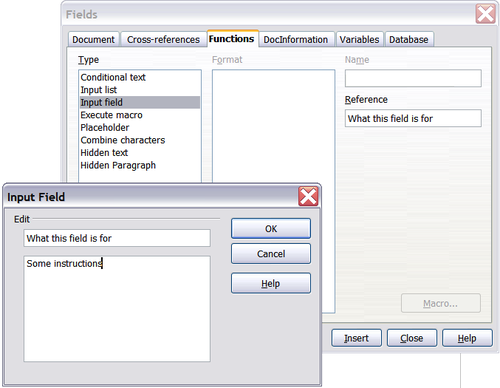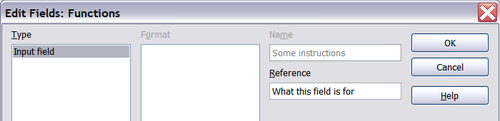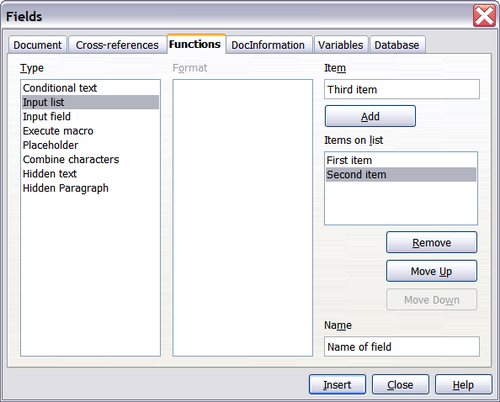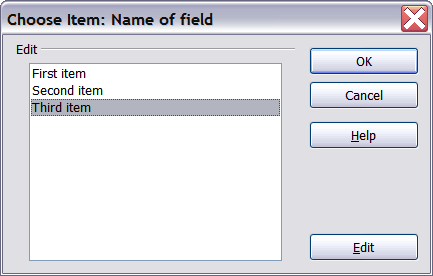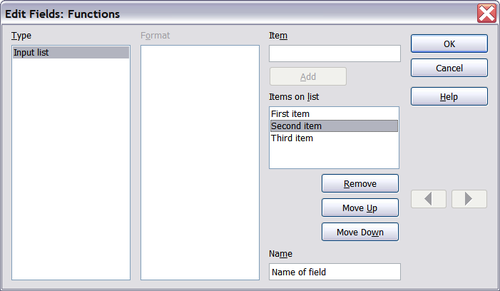Utilisation des champs de saisie et de liste de saisie
- Utilisation des propriétés du document pour gérer les informations modifiables
- Utilisation d'autres champs pour gérer les informations modifiables
- Utilisation des AutoTextes pour insérer des champs courants
- Définition de séquences de numérotation personnalisées
- Utilisations des renvois automatiques
- Utilisation des champs dans les en-têtes et pieds de page
- Utilisation des champs à la place de la numérotation des chapitres
- Astuces pour travailler avec les champs
- Utilisation de contenu conditionnel
- Utilisation des champs substituants
- Utilisation des champs de saisie et de listes de saisie
Champ de saisie
Un champ de saisie est un variable sur laquelle vous pouvez cliquer dans un document pour ouvrir une boîte de dialogue dans laquelle vous éditez le texte affiché dans le champ. Pour insérer un champ de saisie :
- Choisissez Insertion > Champs > Autres et sélectionnez l'onglet Fonctions.
- Sélectionnez Champ de saisie dans la liste Type.
- Facultativement saisissez du texte dans le champ Référence. Ce texte apparaîtra comme indication d'aide lorsque l'utilisateur survolera le champ avec le curseur de la souris.
- Cliquez sur Insérer. Dans la petite boîte de dialogue qui s'ouvre, saisissez le texte de la variable (par exemple, une brève instruction destinée à l'utilisateur concernant le propos du champ) ; ce texte peut être le même ou différent du texte dans le champ Référence à l'étape précédente.
- Clique sur OK.
Pour éditer un champ de saisie, cliquez dessus dans le document. Dans la petite fenêtre de dialogue qui s'ouvre, éditez le texte du champ.
Pour éditer le champ de référence, faites un clic avec le bouton droit sur le champ et choisissez Champs à partir du menu contextuel. Cela ouvre la boîte de dialogue Éditer les champs : fonction.
Liste de saisie
Une liste de saisie est un champ de texte qui affiche un élément d'une liste. Pour insérer un champ de liste de dans un document :
- Choisissez Insertion > Champs > Autres dans l'onglet Fonctions, choisissez Liste de saisie dans la liste Type.
- Saisissez le nom des éléments de la liste dans le champ Élément dans la partie supérieure droite, en cliquant sur Ajouter après chaque élément. Pour modifier l'ordre des éléments, sélectionnez un élément et cliquez sur les boutons Vers le haut et Vers le bas.
- Saisissez le nom de la liste dans le champ Nom dans la partie inférieure droite.
- Cliquez sur Insérer.
Pour afficher la boîte de dialogue Choisir un élément, cliquez sur le champ de liste de saisie.
Pour ajouter, éditer et supprimer des éléments de la liste, et modifier leur ordre d'apparition dans la liste, cliquez sur le bouton Éditer dans la boîte de dialogue Choisir un élément. Cela affiche la boîte de dialogue Éditer les champs : fonctions.
Pour éditer rapidement tous les champs et les listes de saisie dans un document, appuyez sur Ctrl+Maj+F9. Le premier champ de saisie ou liste du document s'ouvre. Cliquer sur OK ou sur Suivant déplace le curseur au champ ou liste de saisie suivant. Après le dernier champ de saisie ou de liste, cliquer sur Suivant ou OK vous renvoie au contenu du document.
| Content on this page is licensed under the Creative Common Attribution 3.0 license (CC-BY). |